Linux-användare använder ofta Bluetooth för att anslutatrådlösa kringutrustning till deras datorer (hörlurar, möss, tangentbord, spelkontroller, etc.) Visste du att du också kan dela filer via Bluetooth? Det är sant! Bluetooth-protokollet är oerhört användbart för att överföra filer, mappar och andra data trådlöst.
Aktivera Bluetooth
På många Linux-distributioner aktiveras inte Bluetooth-systemet som standard. Som ett resultat måste du göra det manuellt. Gör följande steg för att aktivera Bluetooth manuellt.
Steg 1: Springa lspci (om din Bluetooth-radio är inbyggd) eller lsusb (om det är en USB-dongle). Titta igenom prompten för att se om du kan se om din Linux-dator automatiskt har upptäckt din Bluetooth-radio. Om det gör det är detta ett bra tecken.
lspci
eller
lsusb
Steg 2: Slå på Bluetooth-läge på den enhet du planerar för att skicka filer till / från. Se till att det är upptäckt och i skanningsläge.
Steg 3: Följ vår djupgående guide om hur du aktiverar Bluetooth på Linux.
Steg 4: I samma guide som du använde för att aktivera Bluetooth på Linux, bläddra nedåt och följ instruktionerna för att lära dig hur du kopplar din Bluetooth-enhet till din Linux-dator.
Om du har problem med att installera Bluetooth manuellt på Linux kan du överväga att installera Ubuntu Linux istället. Det har utmärkt Bluetooth-stöd ur lådan.
Förutsatt att Bluetooth fungerar och din enhet har lyckats kopplas ihop med din Linux-dator, gå vidare till nästa avsnitt i den här guiden.
Dela filer via Blueman
Varje stationär miljö på Linux hanterarBluetooth-enheter på sitt eget sätt. Även om alla Linux-skrivbord har sina Bluetooth-appar rekommenderar vi att man ignorerar dem till förmån för Blueman. Anledningen? Det är lättare att använda, mer pålitligt och integreras med alla vanliga Linux-skrivbordsmiljöer där ute utan problem.
För att installera Blueman-applikationen på din Linux-PC öppnar du ett terminalfönster och följer instruktionerna nedan som motsvarar Linux OS du använder.
Ubuntu
I Ubuntu kan det hända att du måste aktivera Ubuntu Universe-programvarulagret innan du kan installera Blueman-paketet. För att aktivera "Universe", använd följande add-apt-repository kommando.
sudo add-apt-repository universe
Kör med uppdatering kommando.
sudo apt update
Slutligen installerar Blueman på Ubuntu.
sudo apt install blueman
Debian
Debian bär Blueman-applikationen i ”Main” -programvaran. För att installera det använder du Apt-get kommando nedan.
sudo apt-get install blueman
Arch Linux
Arch Linux bär Blueman-appen i deras "Community" -programvarulager. För att installera, se till att "Community" är inställt i /etc/pacman.conf. Använd sedan Pac Man kommandot nedan för att få det att fungera.
sudo pacman -S blueman
Fedora
Fedora har Blueman i både ”Fedora i386” och ”Fedora x86_64” programvarulager. Använd följande för att installera appen på ditt system DNF kommando.
sudo dnf install blueman
OpenSUSE
På OpenSUSE transporteras Blueman-appen i programvaran ”OpenSUSE Oss All”. För att installera det, se till att programvaran är aktiverad. Använd sedan följande Zypper kommando i ett terminalfönster.
sudo zypper install blueman
Med Blueman-applikationen installerad öppnar du appen genom att trycka på Alt + F2 på tangentbordet och skriva följande kommando i startfönstret.
blueman
Dela filer via Bluetooth
Inne i Blueman-applikationen, leta efterBluetooth-enhet du vill dela filer med och högerklicka på den med musen. Sedan letar du i högerklickmenyn för "Skicka en fil" och välj den med musen.

När du har klickat på alternativet "Skicka en fil" öppnas ett webbläsarfönster på din Linux-dator. Använd webbläsarfönstret för att hitta filen du vill dela och välj "OK" i menyn.
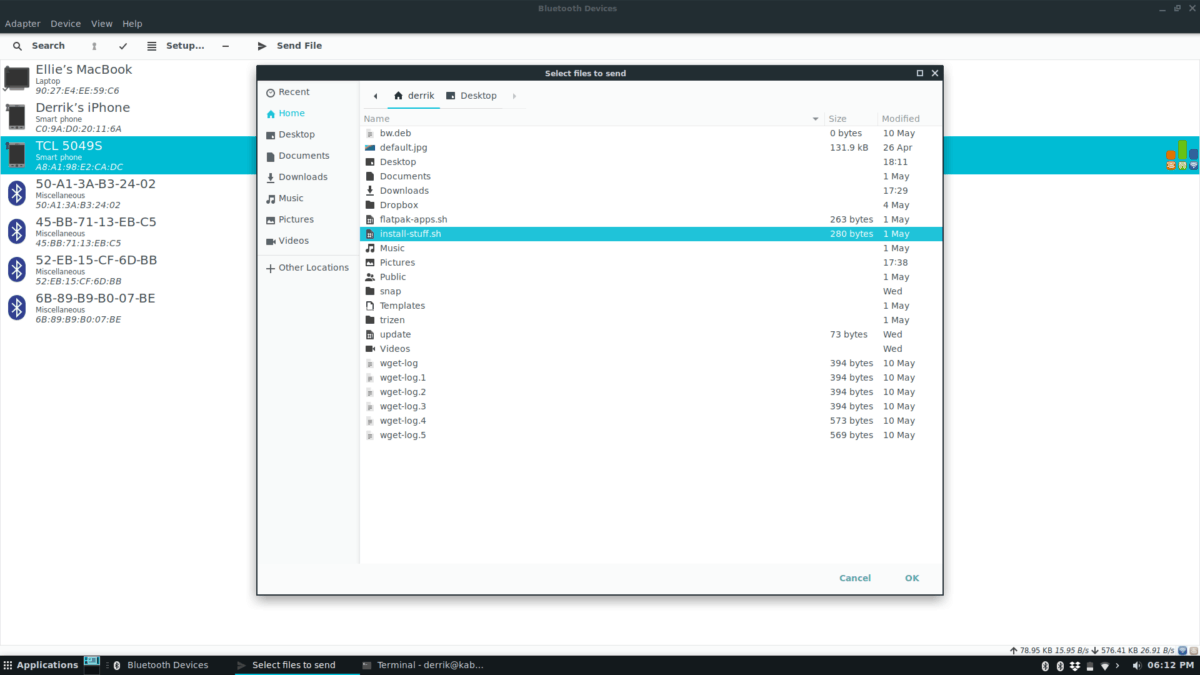
När du väljer “OK” kommer Blueman-applikationen att starta överföringen. Du måste nu gå till Bluetooth-enheten som tar emot filen och acceptera den. Strax efter kommer Blueman att skicka ut filen.
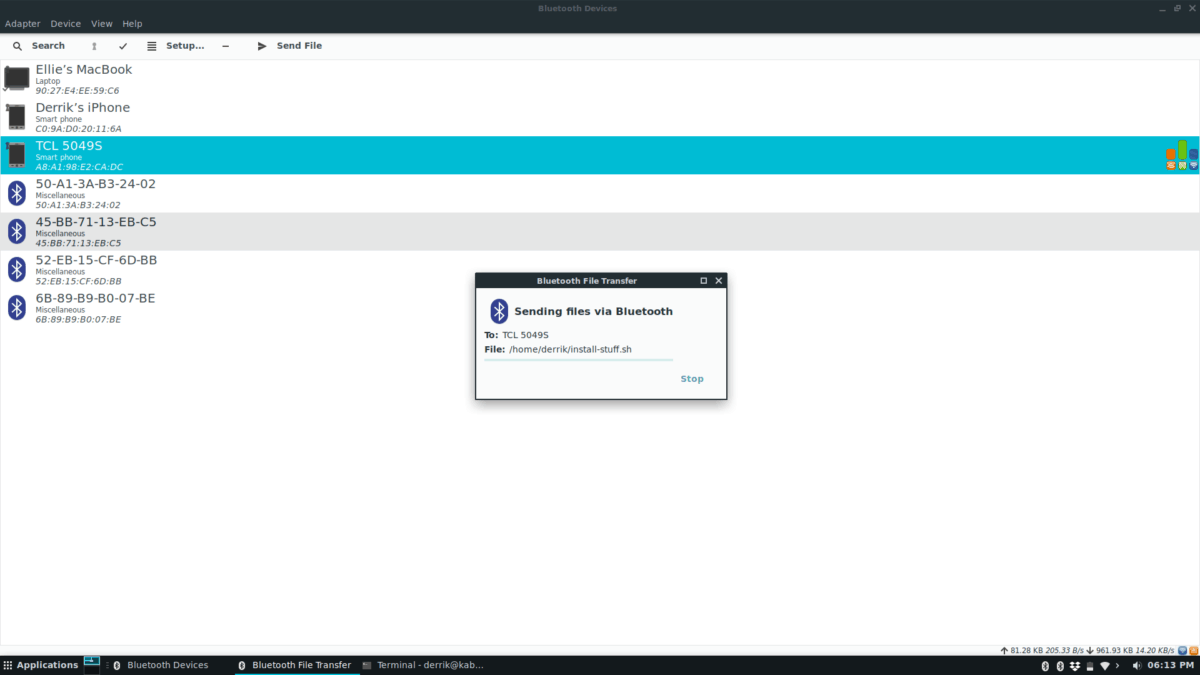
Andra sätt att dela filer på Linux
Att skicka data via Bluetooth är mycket användbart somde flesta enheter stöder protokollet. Fortfarande, om du har gått igenom den här handledningen och upptäckt att överföring av data via Bluetooth-protokollet inte är något för dig, här är några filöverföringsalternativ som du kan använda på Linux.
Alternativ 1 - NitroShare
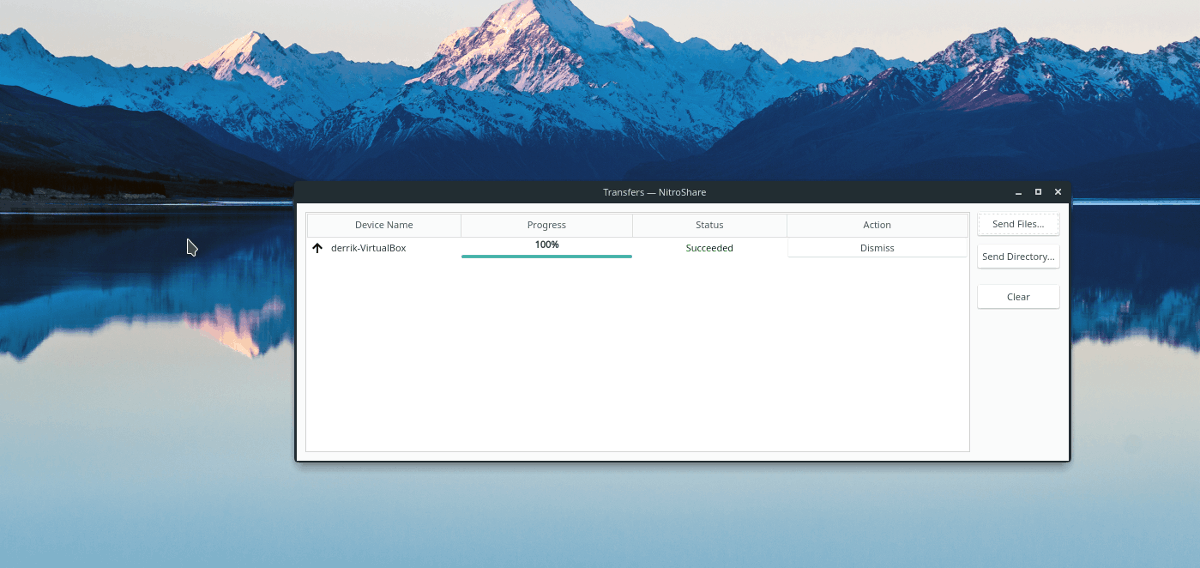
Nitroshare är en användbar applikation för Linux,Mac och Windows som användare kan använda för att skicka filer snabbt över ett nätverk. När du installerar Nitroshare och startar den på din dator kommer alla andra som kör appen att upptäcka dig automatiskt. Därifrån är det enkelt att skicka data med ett eller två klick.
För att få hand om Nitroshare och lära dig att använda den, kolla in den här guiden. I det täcker vi hur man installerar Nitroshare på Linux, hur man överför filer och mycket mer!
Alternativ 2 - Transporter
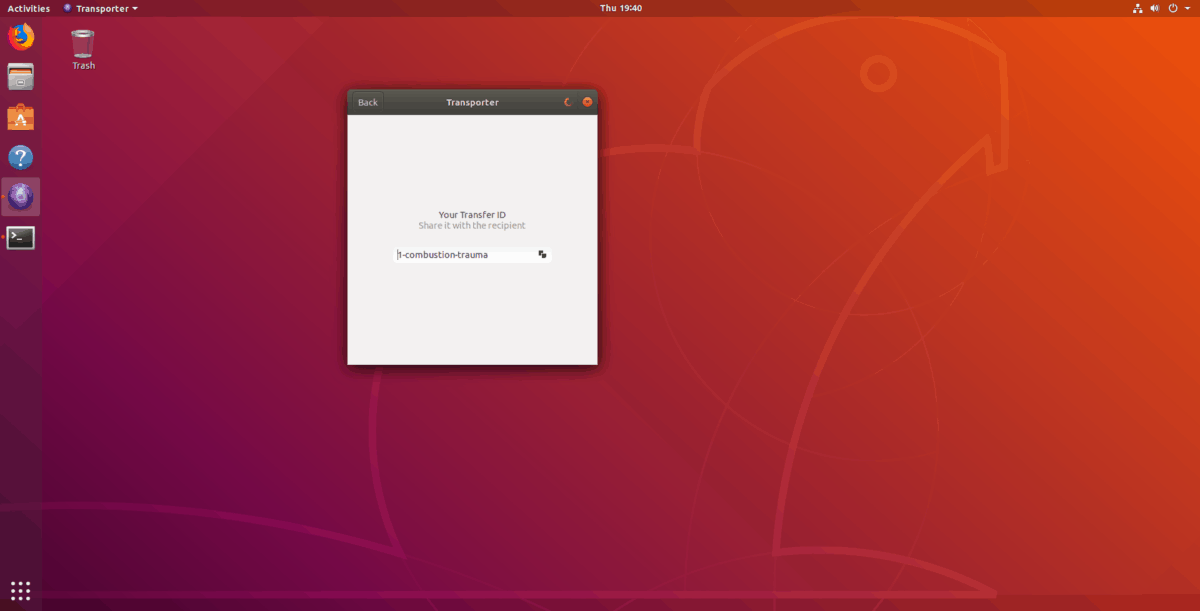
Transporter är en annan utmärkt trådlösöverföra ansökan för Linux. Tyvärr är det inte plattform som Nitroshare, men ändå, om du bara kör Linux, är det fantastiskt. När du öppnar den drar du en fil in och Transporter genererar en kod. Du kan sedan ge den koden till vem som helst (i ditt nätverk) och den skickar ut filen utan krångel.
Om du vill använda Transporter för att skicka filer, kolla in vår guide om det, när vi går igenom hur du installerar programmet och använder det för att överföra data!













kommentarer